photoshop如何制作名片
发布时间:2017-04-13 12:09
相关话题
名片是我们生活中常用的东西,所以学会制作一个名片也是可以的,那么大家知道photoshop如何制作名片吗?下面是小编整理的photoshop如何制作名片的方法,希望能帮到大家!
photoshop制作名片的方法
第一步:打开PS新建画布--宽度设置为90mm、高度为55mm--具体数值如下图
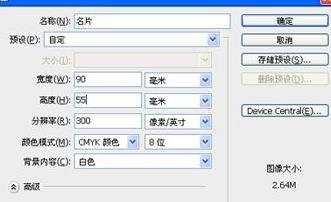
第二步:填充底色--在这里我填充的是深蓝色--数值如下

第三步:找到高贵花纹的素材--放到背景图层上--用钢笔勾出弧度--创建蒙版

第四步:用钢笔工具,勾出弧度拉动渐变--成如下效果

第五步:合并图层,文字工具输入姓名--电话--把标志放到合适位置

第六步:此时我们看右下角有些空--我们把标志复制几个--模式改为柔光--不透明度改为60%--如下图
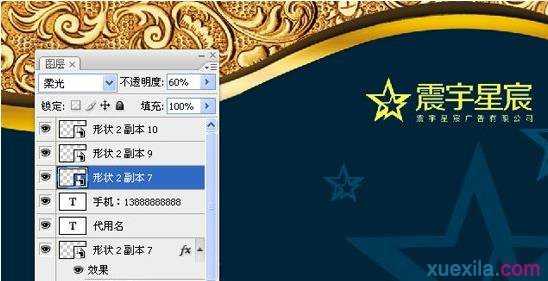
第七步:我们将正面保存,然后在另存一个命名为背面--将文字删除--选中上面的图片执行变换--垂直翻转--如下图

第八步:用文字工具打上地址电话等--同时将标志放在左上角--如下图


photoshop如何制作名片的评论条评论